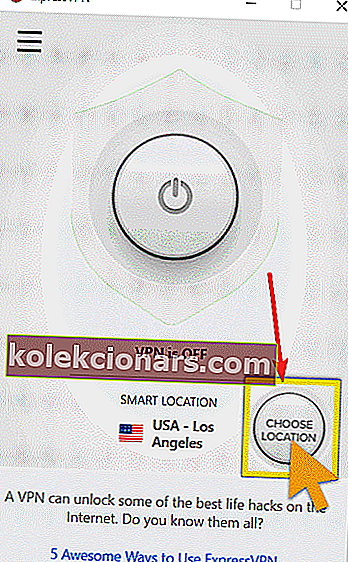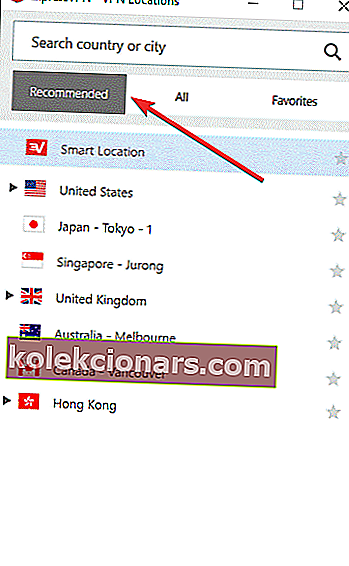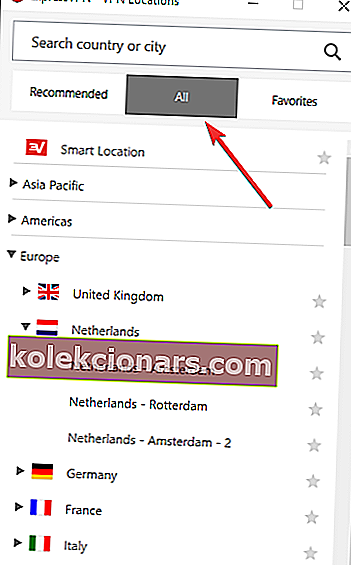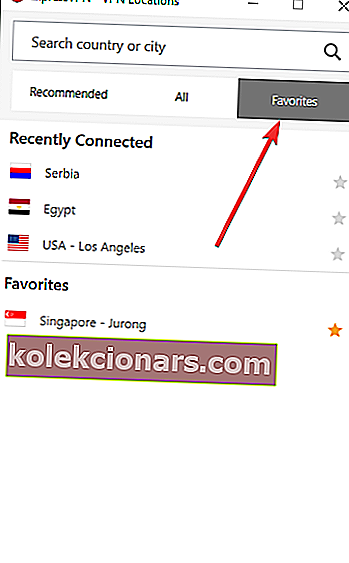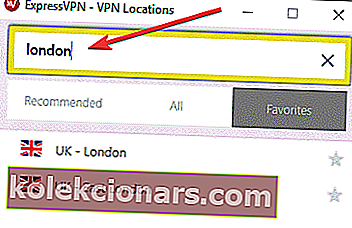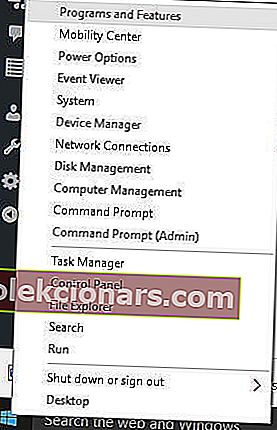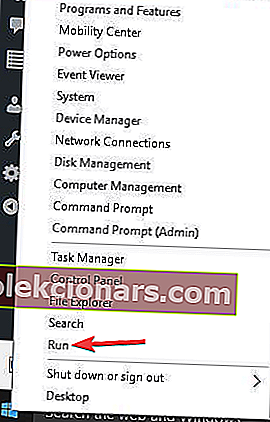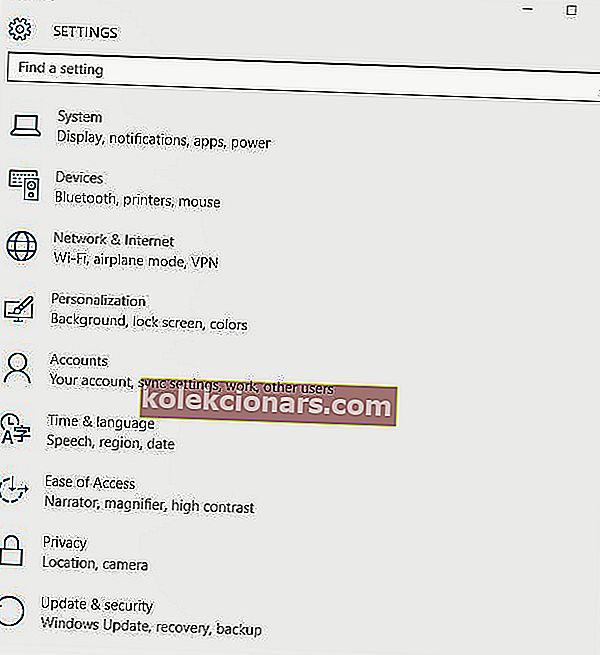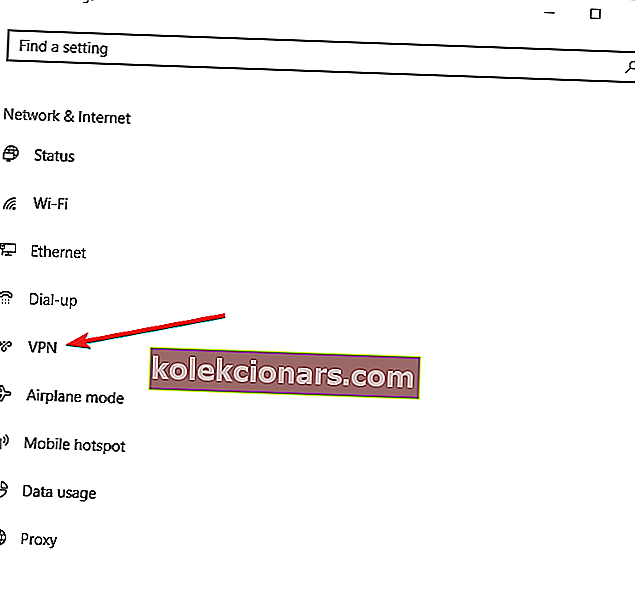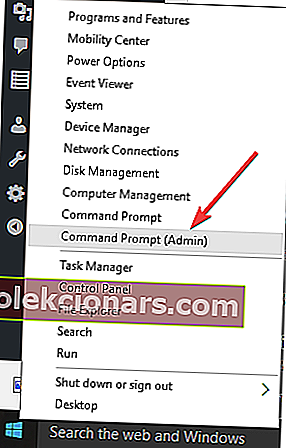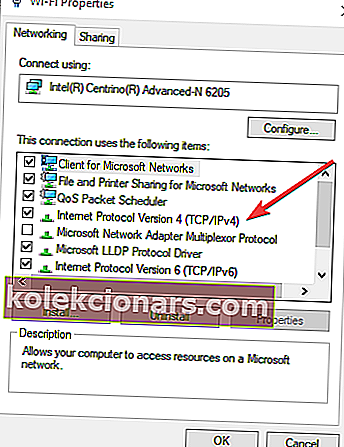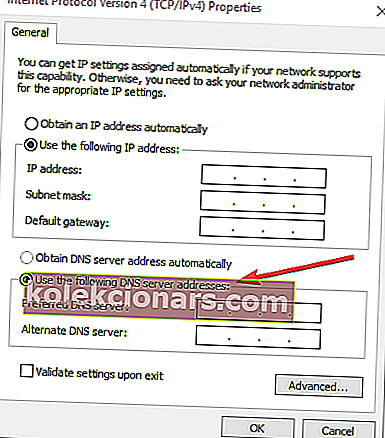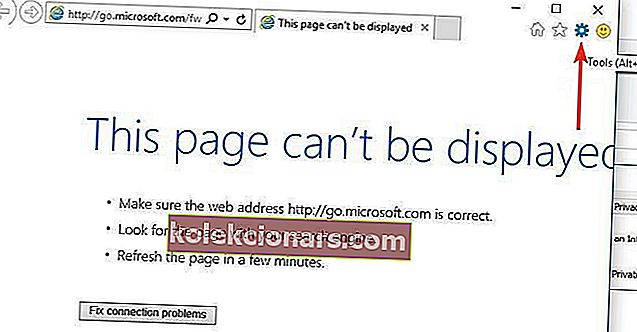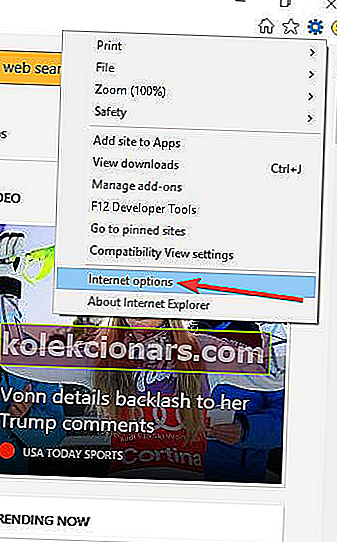- Μια υπηρεσία εικονικού ιδιωτικού δικτύου μπορεί να σας βοηθήσει να αποκτήσετε πρόσβαση σε πληροφορίες που συνήθως αποκλείονται.
- Εάν το ExpressVPN αρνείται να συνεργαστεί με το Netflix, μην διστάσετε να δοκιμάσετε το PIA. Δείτε περισσότερες λύσεις σε αυτόν τον εύχρηστο οδηγό
- Ο στόχος σας είναι ακριβής αυτή τη φορά, οπότε μη διστάσετε να ρίξετε μια ματιά και στο Netflix Hub.
- Δοκιμάζουμε διεξοδικά όλα τα προϊόντα που προτείνουμε, γι 'αυτό βρείτε περισσότερες λύσεις κατάργησης αποκλεισμού στους Οδηγούς VPN.

Κάθε τόσο συχνά θα βρείτε χρήστες διαφορετικών υπηρεσιών VPN να δημοσιεύουν τα ζητήματα σύνδεσης και αντιμετώπισης προβλημάτων είτε μέσω κοινωνικών μέσων ή επίσημων σελίδων των παρόχων υπηρεσιών.
Ένα τέτοιο ζήτημα είναι όταν το ExpressVPN δεν θα λειτουργεί με το Netflix, αλλά αυτό είναι μόνο μεταξύ των πολλών, επειδή οι συνδέσεις VPN επηρεάζονται από πληθώρα παραγόντων που επηρεάζουν τις ταχύτητες ή την προσβασιμότητα.
Το πιο συνηθισμένο μήνυμα σφάλματος σύνδεσης που μπορεί να λάβετε όταν προσπαθείτε να αποκτήσετε πρόσβαση σε ιστότοπους όπως το Netflix, το Hulu, το Amazon Prime ή ακόμη και το BBC iPlayer θα διαβάσει: Φαίνεται ότι χρησιμοποιείτε ένα πρόγραμμα αποκλεισμού ή διακομιστή μεσολάβησης, Ή, Θα πρέπει να απενεργοποιήσετε τον ανωνυμοποιητή σας .
Αυτό το άρθρο προορίζεται για χρήστες που λαμβάνουν ένα σφάλμα ExpressVPN Netflix ή μάλλον το ExpressVPN δεν θα λειτουργεί με το Netflix, οπότε δοκιμάστε μερικές από τις λύσεις που αναφέρονται παρακάτω και δείτε αν αυτό βοηθά.
Τι μπορώ να κάνω εάν το ExpressVPN δεν λειτουργεί με το Netflix;
- Ελέγξτε τη διεύθυνση IP σας
- Χρησιμοποιήστε μια λύση VPN που λειτουργεί πάντα με το Netflix
- Ελέγξτε τη σύνδεσή σας στο Διαδίκτυο
- Δοκιμάστε να συνδεθείτε σε άλλη θέση ExpressVPN
- Αλλάξτε το πρωτόκολλο
- Απενεργοποιήστε το λογισμικό ασφαλείας σας
- Κάντε λήψη της πιο πρόσφατης έκδοσης ExpressVPN
- Ξεπλύνετε το DNS
- Μη αυτόματη διαμόρφωση των ρυθμίσεων DNS
- Μη αυτόματη διαμόρφωση ρυθμίσεων διακομιστή μεσολάβησης
1. Ελέγξτε τη διεύθυνση IP σας
Εάν το ExpressVPN δεν λειτουργεί με το Netflix, ελέγξτε τη διεύθυνση IP σας για πληροφορίες όπως η πόλη ή η περιοχή σας (χώρα) δίπλα στην τοποθεσία που επιλέξατε όταν συνδεθήκατε με το ExpressVPN.
Εάν εμφανίζει μια τοποθεσία κοντά σας, αυτό σημαίνει ότι δεν είστε συνδεδεμένοι σε μια τοποθεσία διακομιστή ExpressVPN, οπότε δοκιμάστε να συνδεθείτε ξανά.
2. Χρησιμοποιήστε μια λύση VPN που λειτουργεί πάντα με το Netflix
Εγκατάσταση ιδιωτικής πρόσβασης στο Διαδίκτυο

Το Netflix καταβάλλει μεγάλη προσπάθεια για να διασφαλίσει ότι το περιεχόμενό του μεταδίδεται σε ροή μόνο από εκείνους που πληρώνουν για αυτό. Χρησιμοποιεί προηγμένα εργαλεία για να αποτρέψει οποιονδήποτε να παραβεί τους κανόνες, όπως έχετε ήδη δει.
Σε αντίθεση με το ExpressVPN, η ιδιωτική πρόσβαση στο Διαδίκτυο δεν κολλάει με το Netflix. Εγκαταστήστε το τώρα και ασφαλίστε τη σύνδεσή σας χωρίς να αντιμετωπίζετε προβλήματα με τη ροή τέτοιων υπηρεσιών.
Αυτή η λύση Kape Technologies VPN έχει συνεχώς επιτυχία στο να ξεπερνάει τα μπλοκ Netflix και Hulu, για να μην αναφέρουμε ότι αυτή τη στιγμή ανταγωνίζεται σε μεγάλο βαθμό την τιμή.
Εάν είστε αναποφάσιστοι, μην ξεχάσετε την εγγύηση επιστροφής χρημάτων 30 ημερών που μπορεί να επωφεληθείτε όταν δεν είστε απολύτως ευχαριστημένοι.
Ας δούμε γρήγορα τα βασικά χαρακτηριστικά του :
- Αυστηρή πολιτική μη καταγραφής που εγγυάται ότι δεν θα αποθηκεύσετε ποτέ, και ως εκ τούτου δεν θα αποκαλύψετε ποτέ αρχεία της δραστηριότητάς σας στο διαδίκτυο
- Απεριόριστο εύρος ζώνης για την εξάλειψη του ISP
- Καταργήστε τον αποκλεισμό περιεχομένου με γεωγραφικό περιορισμό και εξαλείψτε τη λογοκρισία
- Προστατέψτε έως και 10 συσκευές ταυτόχρονα με μία μόνο συνδρομή
- Λειτουργία cloaking IP για εγγύηση ανωνυμίας και υπέρτατου απορρήτου
- Κρυπτογράφηση στρατιωτικού βαθμού για τα δεδομένα κίνησης
- Ασφαλής σύνδεση σε εξαιρετικά γρήγορους διακομιστές VPN που βρίσκονται σε βολική θέση σε όλο τον κόσμο

Ιδιωτική πρόσβαση στο Διαδίκτυο
Η ιδιωτική πρόσβαση στο Διαδίκτυο θα λειτουργεί πάντα με το Netflix. Αυτή είναι η ευκαιρία σας να διεκδικήσετε την καλύτερη προσφορά! 2,85 $ / μήνα. Επισκέψου την ιστοσελίδα3. Ελέγξτε τη σύνδεσή σας στο Διαδίκτυο
Για να ελέγξετε εάν έχετε ενεργή σύνδεση στο Διαδίκτυο, αποσυνδεθείτε από το ExpressVPN και δοκιμάστε να αποκτήσετε πρόσβαση σε έναν ιστότοπο με τον συνηθισμένο τρόπο. Εάν δεν μπορείτε να αποκτήσετε πρόσβαση ακόμα και όταν αποσυνδεθείτε από το VPN, ελέγξτε τη σύνδεσή σας στο Διαδίκτυο.
Ωστόσο, εάν μπορείτε να αποκτήσετε πρόσβαση ενώ αποσυνδεθείτε από το VPN, δοκιμάστε την επόμενη λύση.
Η σύνδεση στο Διαδίκτυο χάθηκε στα Windows 10; Διορθώστε το γρήγορα με τη βοήθεια αυτού του οδηγού.
4. Προσπαθήστε να συνδεθείτε σε άλλη θέση ExpressVPN
- Κάντε κλικ στην επιλογή Επιλογή τοποθεσίας για πρόσβαση στη λίστα τοποθεσιών.
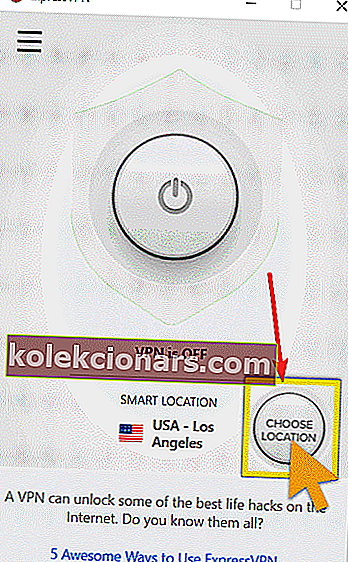
- Κάντε κλικ στην τοποθεσία του διακομιστή για σύνδεση και, στη συνέχεια, κάντε κλικ στο κουμπί ON (μπορείτε επίσης να συνδεθείτε κάνοντας διπλό κλικ στην τοποθεσία).
- Μεταβείτε στην καρτέλα Προτεινόμενα για να δείτε τη λίστα με τις κορυφαίες επιλογές VPN για σύνδεση.
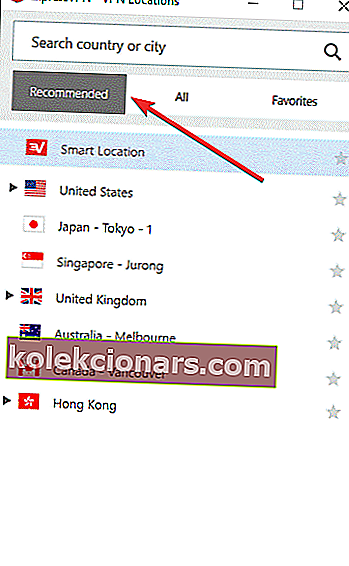
- Κάντε κλικ στην καρτέλα Όλα για να δείτε τη λίστα των τοποθεσιών διακομιστή VPN ανά περιοχή.
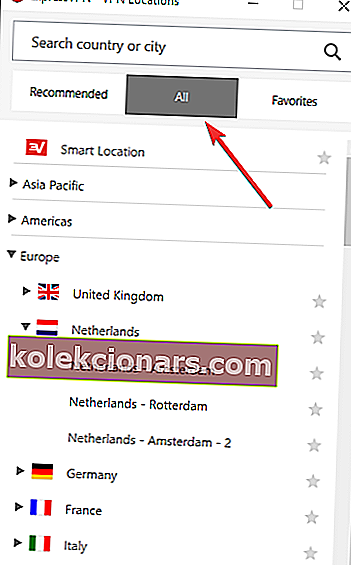
- Κάντε κλικ στην καρτέλα Αγαπημένα για να εμφανίσετε τις τοποθεσίες που αποθηκεύσατε ως αγαπημένες. Εμφανίζει επίσης τις τρεις τοποθεσίες που συνδέθηκαν πρόσφατα με τις οποίες συνδεθήκατε .
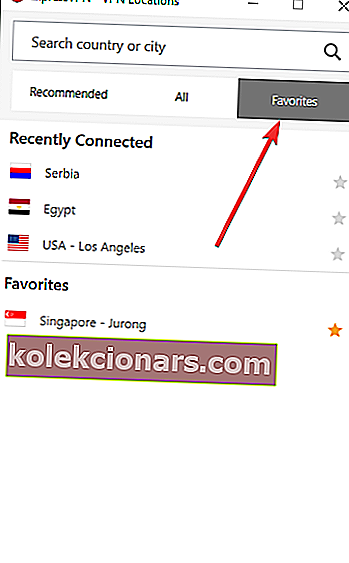
- Για να βρείτε την τοποθεσία που θέλετε, μεταβείτε στη γραμμή αναζήτησης πατώντας CTRL + F και , στη συνέχεια, πληκτρολογήστε το όνομα της θέσης διακομιστή που θέλετε και κάντε διπλό κλικ σε αυτήν για σύνδεση.
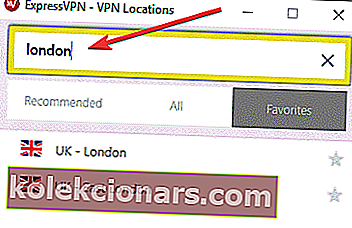
- Μόλις αποσυνδεθείτε από την τοποθεσία που επιλέξατε, μπορείτε να επιστρέψετε στην έξυπνη τοποθεσία σας κάνοντας κλικ στην Έξυπνη τοποθεσία.
Εάν μπορείτε να αποκτήσετε πρόσβαση στο Διαδίκτυο όταν αποσυνδεθείτε από το ExpressVPN, αλλά δεν μπορείτε να συνδεθείτε σε μια τοποθεσία διακομιστή, επιλέξτε μια διαφορετική τοποθεσία διακομιστή από τη λίστα των τοποθεσιών.
Για χρήστες Windows, ακολουθήστε τα παραπάνω βήματα για να επιλέξετε διαφορετική τοποθεσία διακομιστή ExpressVPN. Εάν το ExpressVPN κολλήσει στη σύνδεση, ανατρέξτε σε αυτόν τον οδηγό για να διορθώσετε το πρόβλημα.
5. Αλλάξτε το πρωτόκολλο
- Μεταβείτε στο παράθυρο ExpressVPN και κάντε κλικ στο μενού χάμπουργκερ και, στη συνέχεια, επιλέξτε Επιλογές (κάντε αυτό ενώ αποσυνδέεστε από το VPN).
- Στην καρτέλα Πρωτόκολλο , επιλέξτε το πρωτόκολλο που θέλετε να χρησιμοποιήσετε και κάντε κλικ στο OK .

Η συσκευή σας συνδέεται σε διακομιστές ExpressVPN χρησιμοποιώντας πρωτόκολλα VPN, το προεπιλεγμένο είναι το πρωτόκολλο UDP, το οποίο σε ορισμένες χώρες όπως η Μέση Ανατολή, είναι αποκλεισμένο.
Έτσι, μπορείτε να δοκιμάσετε και να αλλάξετε το πρωτόκολλο, το οποίο θα σας βοηθήσει επίσης να επιτύχετε ταχύτερες ταχύτητες σύνδεσης. Για βέλτιστη απόδοση, επιλέξτε πρώτα το OpenVPN TCP, μετά το L2TP και τέλος τα πρωτόκολλα PPTP με αυτήν τη σειρά.
Ωστόσο, το ExpressVPN δεν συνιστά τη χρήση του PPTP εκτός εάν είναι πολύ απαραίτητο να το πράξει, καθώς προσφέρει ελάχιστη ασφάλεια.
6. Απενεργοποιήστε το λογισμικό ασφαλείας σας
Δοκιμάστε και απενεργοποιήστε το τείχος προστασίας ή το πρόγραμμα προστασίας από ιούς, καθώς ενδέχεται να αποκλείσουν τη σύνδεσή σας VPN. Εάν μπορείτε να συνδεθείτε, κάντε τα εξής:
- Διαμορφώστε το πρόγραμμα που εμποδίζει τη σύνδεση για να επιτρέψετε το ExpressVPN. Ίσως χρειαστεί να αλλάξετε το επίπεδο ασφαλείας από Υψηλό σε Μεσαίο (ανάλογα με το πρόγραμμα) και να παραχωρήσετε εξαιρέσεις σε θύρες ExpressVPN ή UDP 1194-1204 ή να το ορίσετε σε Trust ExpressVPN.
- Εάν έχετε την επιλογή να επανεγκαταστήσετε το λογισμικό ασφαλείας ή το πρόγραμμα που αποκλείει τη σύνδεση ExpressVPN, εγκαταστήστε το μετά την εγκατάσταση του VPN, έτσι ώστε να επιτρέπει στο VPN να συνδεθεί πρώτα απεγκαθιστώντας το ExpressVPN και, στη συνέχεια, απεγκαταστήστε το πρόγραμμα που αποκλείει τη σύνδεση, εγκαταστήστε ξανά το ExpressVPN και, στη συνέχεια, επανεγκαταστήστε το πρόγραμμα που αποκλείει τη σύνδεση.
Ελέγξτε αν μπορείτε να συνδεθείτε ξανά και προσπαθήστε να αποκτήσετε πρόσβαση στο Netflix.
Εάν το τείχος προστασίας των Windows αποκλείει το VPN, ανατρέξτε σε αυτόν τον οδηγό για να απαλλαγείτε από το πρόβλημα.
Μήπως το πρόγραμμα προστασίας από ιούς αποκλείει το ExpressVPN; Ακολουθήστε τα απλά βήματα σε αυτόν τον οδηγό για να λύσετε το πρόβλημα.
7. Πραγματοποιήστε λήψη της τελευταίας έκδοσης ExpressVPN
- Κάντε δεξί κλικ στο Έναρξη και επιλέξτε Προγράμματα και δυνατότητες .
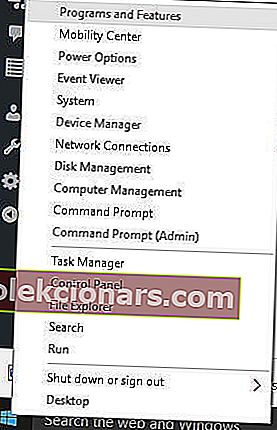
- Βρείτε το ExpressVPN από τη λίστα προγραμμάτων και επιλέξτε Κατάργηση εγκατάστασης.
- Στον Οδηγό εγκατάστασης , κάντε κλικ στην επιλογή Θα λάβετε μια ειδοποίηση μετά από μια επιτυχή απεγκατάσταση, οπότε κάντε κλικ στο κουμπί Κλείσιμο για έξοδο από τον οδηγό
- Εάν το ExpressVPN εξακολουθεί να εμφανίζεται ως διαθέσιμο μετά την απεγκατάσταση, κάντε δεξί κλικ στο Έναρξη και επιλέξτε Εκτέλεση.
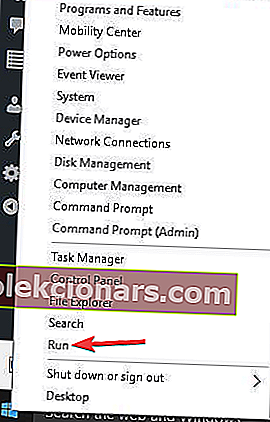
- Πληκτρολογήστε ncpa.cpl και πατήστε Enter για να ανοίξετε το παράθυρο Συνδέσεις δικτύου .
- Στην περιοχή Συνδέσεις δικτύου , κάντε δεξί κλικ στο WAN Miniport με την ένδειξη ExpressVPN.
- Επιλέξτε Διαγραφή.
- Κάντε κλικ στο Έναρξη και επιλέξτε Ρυθμίσεις.
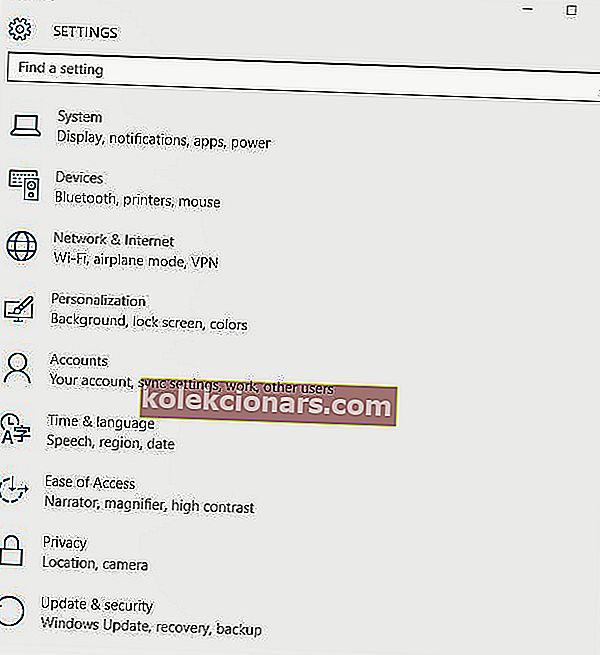
- Κάντε κλικ στο Δίκτυο και Διαδίκτυο.

- Επιλέξτε VPN . Εάν δείτε το ExpressVPN ως διαθέσιμο, διαγράψτε το.
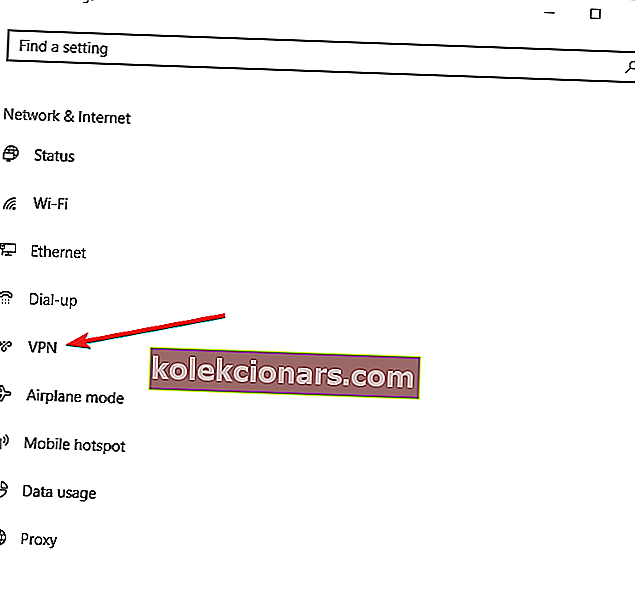
- Συνδεθείτε ξανά στο ExpressVPN και δείτε αν μπορείτε να αποκτήσετε πρόσβαση στο Netflix.
Απεγκαταστήστε την εφαρμογή ExpressVPN που χρησιμοποιείτε και, στη συνέχεια, συνδεθείτε στον λογαριασμό σας ExpressVPN και επιλέξτε Ρύθμιση ExpressVPN .
Βρείτε την πιο πρόσφατη έκδοση για τη συσκευή σας και, στη συνέχεια, συνδεθείτε ξανά και, στη συνέχεια, δείτε εάν μπορείτε να αποκτήσετε πρόσβαση στο Netflix.
Για χρήστες Windows 10, ακολουθήστε τα παραπάνω βήματα. Δεν μπορείτε να ανοίξετε τον Πίνακα Ελέγχου; Ρίξτε μια ματιά σε αυτόν τον βήμα προς βήμα οδηγό για να βρείτε μια λύση.
Εάν αντιμετωπίζετε προβλήματα με το άνοιγμα της εφαρμογής Ρύθμιση, ρίξτε μια ματιά σε αυτό το άρθρο για να λύσετε το πρόβλημα.
8. Ξεπλύνετε το DNS
- Κάντε κλικ στο Έναρξη.
- Επιλέξτε Όλες οι εφαρμογές.
- Κάντε κλικ στο Αξεσουάρ.
- Κάντε δεξί κλικ στο Έναρξη και επιλέξτε Γραμμή εντολών (Διαχειριστής).
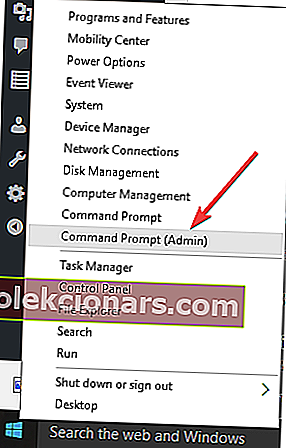
- Πληκτρολογήστε ipconfig / flushdns και πατήστε Enter . Θα πρέπει να λάβετε μια επιβεβαίωση που να λέει: Η διαμόρφωση IP των Windows ξεπέρασε με επιτυχία το DNS Resolver Cache.
Σε ορισμένες χώρες, οι καταχωρίσεις DNS που αποθηκεύονται από τον ISP στον υπολογιστή σας ενδέχεται να είναι σκόπιμα λανθασμένες, ως πρόσθετη μέθοδος αποκλεισμού του Netflix και άλλων ιστότοπων.
Σε αυτήν την περίπτωση, ξεπλύνετε την προσωρινή μνήμη DNS ώστε ο υπολογιστής σας να έχει αυτόματα πρόσβαση στο DNS του ExpressVPN για τις σωστές / σωστές καταχωρήσεις. Δείτε πώς μπορείτε να το κάνετε στα Windows:
Εάν αντιμετωπίζετε προβλήματα με τη πρόσβαση στη Γραμμή εντολών ως διαχειριστής, τότε καλύτερα να ρίξετε μια πιο προσεκτική ματιά σε αυτόν τον οδηγό.
9. Διαμορφώστε με μη αυτόματο τρόπο τις ρυθμίσεις DNS
Ανοίξτε τις ρυθμίσεις Συνδέσεις δικτύου
- Κάντε δεξί κλικ στο Έναρξη και επιλέξτε Εκτέλεση.
- Πληκτρολογήστε ncpa.cpl και κάντε κλικ στο OK .
- Στο παράθυρο Συνδέσεις δικτύου , βρείτε τη συνήθη σύνδεσή σας, είτε σύνδεση LAN είτε ασύρματο δίκτυο
- Κάντε δεξί κλικ στη σύνδεση και επιλέξτε Ιδιότητες .
Ορίστε τις διευθύνσεις διακομιστή DNS
- Κάντε διπλό κλικ στο Internet Protocol Version 4 (IPv4) ή απλά στο Internet Protocol.
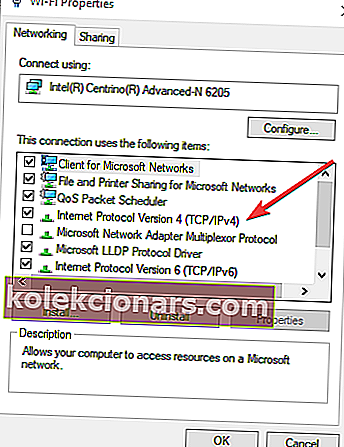
- Επιλέξτε Χρήση των ακόλουθων διευθύνσεων διακομιστή DNS
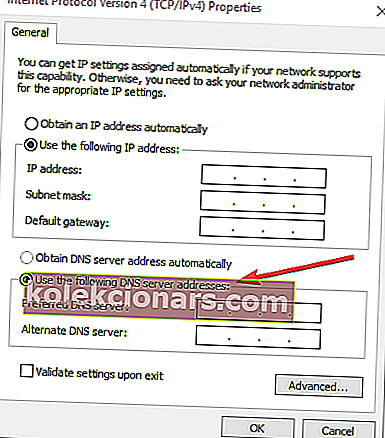
- Πληκτρολογήστε αυτές τις διευθύνσεις διακομιστή DNS Google: Προτιμώμενος διακομιστής DNS 8.8.8.8 και Εναλλακτικός διακομιστής DNS 8.8.4.4.
- Εάν το Google DNS είναι αποκλεισμένο, δοκιμάστε τα εξής: Neustar DNS Advantage ( 156.154.70.1 και 156.154.71.1 ) enter και πατήστε OK και, Level3 DNS ( 4.2.2.1 και 4.2.2.2) enter και πατήστε OK.
Ορίστε τις ρυθμίσεις DNS ExpressVPN
Για ExpressVPN 5.X / 4.2 / 4.1 / 4.0:
- Κάντε κλικ στις τρεις κουκκίδες και επιλέξτε.
- Επιλέξτε την καρτέλα Για προχωρημένους .
- Καταργήστε την επιλογή των διακομιστών DNS μόνο για χρήση ExpressVPN ενώ είστε συνδεδεμένοι στο πλαίσιο VPN και κάντε κλικ στο OK.
Για ExpressVPN 3.X:
- Μεταβείτε στις Επιλογές.
- Αποεπιλέξτε τους διακομιστές DNS Χρήσης που έχουν οριστεί από την επιλογή VPN .
Ο υπολογιστής σας ενδέχεται να μην συνδέεται αυτόματα με διακομιστές DNS ExpressVPN, επομένως πρέπει να τον διαμορφώσετε με τις διευθύνσεις IP των διακομιστών DNS ExpressVPN, χειροκίνητα.
Η μη αυτόματη διαμόρφωση του υπολογιστή σας με άλλες διευθύνσεις διακομιστή DNS σάς βοηθά να αποκτήσετε πρόσβαση στο Netflix και σε άλλους αποκλεισμένους ιστότοπους και να απολαύσετε γρηγορότερες ταχύτητες σύνδεσης.
Αφού διαμορφώσετε τον υπολογιστή σας για διακομιστές DNS ExpressVPN, ξεπλύνετε ξανά τις παλιές καταχωρίσεις DNS όπως περιγράφεται παραπάνω.
10. Διαμορφώστε μη αυτόματα τις ρυθμίσεις διακομιστή μεσολάβησης
- Κάντε κλικ στο Εργαλεία.
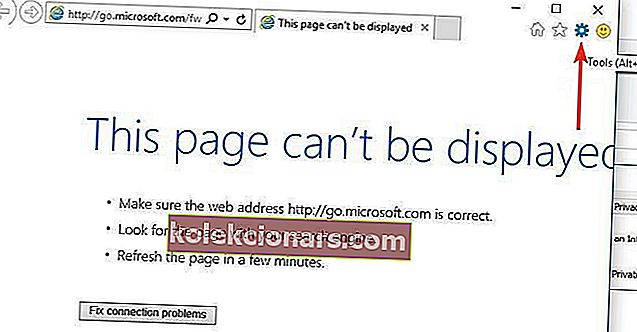
- Επιλέξτε Επιλογές Διαδικτύου.
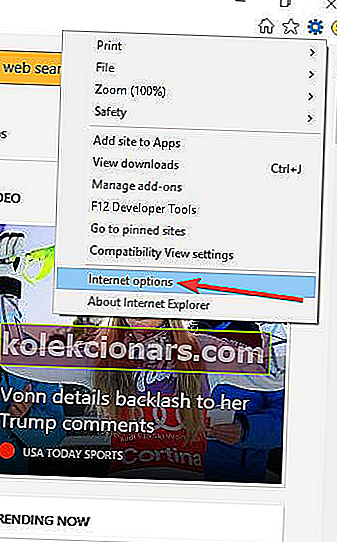
- Μεταβείτε στην καρτέλα Συνδέσεις .
- Κάντε κλικ στις ρυθμίσεις LAN.
- Καταργήστε την επιλογή όλων των επιλογών εκτός από τον Αυτόματο εντοπισμό ρυθμίσεων και κάντε κλικ στο OK για όλους.
Ένας διακομιστής μεσολάβησης είναι η ενδιάμεση μεταξύ του υπολογιστή σας και του Διαδικτύου και χρησιμοποιείται για την απόκρυψη της πραγματικής σας τοποθεσίας, ώστε να έχετε πρόσβαση σε ιστότοπους που Netflix, που διαφορετικά θα αποκλείονταν.
Εάν έχετε προβλήματα σύνδεσης στο Διαδίκτυο, είναι πιθανό να έχει ρυθμιστεί να χρησιμοποιεί διακομιστή μεσολάβησης.
Βεβαιωθείτε ότι το πρόγραμμα περιήγησής σας έχει ρυθμιστεί για αυτόματη ανίχνευση διακομιστή μεσολάβησης ή χωρίς διακομιστή μεσολάβησης και, στη συνέχεια, χρησιμοποιήστε τις οδηγίες για τη μη αυτόματη διαμόρφωση ρυθμίσεων διακομιστή μεσολάβησης για το πρόγραμμα περιήγησής σας. Δείτε πώς μπορείτε να απενεργοποιήσετε τις ρυθμίσεις διακομιστή μεσολάβησης για τον Internet Explorer.
Μερικές φορές, ο διακομιστής μεσολάβησης δεν μπορεί να απενεργοποιηθεί, ανεξάρτητα από το τι κάνετε. Έχουμε ετοιμάσει έναν απλό οδηγό μόνο για μια τέτοια περίσταση.
Ενημερώστε μας εάν κάποια από αυτές τις λύσεις βοήθησε να διορθωθεί το σφάλμα ExpressVPN Netflix.
Εάν έχετε οποιεσδήποτε άλλες προτάσεις ή ερωτήσεις, μην διστάσετε να τις αφήσετε στην ενότητα σχολίων παρακάτω και θα φροντίσουμε να τις ελέγξουμε.
Συχνές ερωτήσεις: Μάθετε περισσότερα σχετικά με την παρακολούθηση του Netflix με ExpressVPN
- Λειτουργεί το ExpressVPN με το Netflix;
Το ExpressVPN υποτίθεται ότι συνεργάζεται με το Netflix. Ωστόσο, πολλοί χρήστες επιβεβαιώνουν το αντίθετο.
- Γιατί το Netflix δεν λειτουργεί με το ExpressVPN;
Εάν το Netflix δεν λειτουργεί με το ExpressVPN, η σύνδεσή σας στο Διαδίκτυο και η τοποθεσία που χρησιμοποιείτε προκαλούν συχνά αυτό το σφάλμα. Διορθώστε αυτά τα ζητήματα με τη βοήθεια αυτού του πλήρους οδηγού.
- Πώς μπορώ να κάνω το Netflix να λειτουργεί μέσω VPN;
Για να διορθώσετε το πρόβλημα, ελέγξτε τη διεύθυνση IP σας, επαληθεύστε τη σύνδεσή σας στο Διαδίκτυο ή θεωρήστε ότι ήρθε η ώρα να επιλέξετε μια κατάλληλη υπηρεσία VPN όπως Ιδιωτική πρόσβαση στο Διαδίκτυο.
Σημείωση του συντάκτη : Αυτή η ανάρτηση δημοσιεύθηκε αρχικά τον Μάιο του 2020 και έκτοτε ανανεώθηκε και ενημερώθηκε τον Σεπτέμβριο του 2020 για φρεσκάδα, ακρίβεια και πληρότητα.